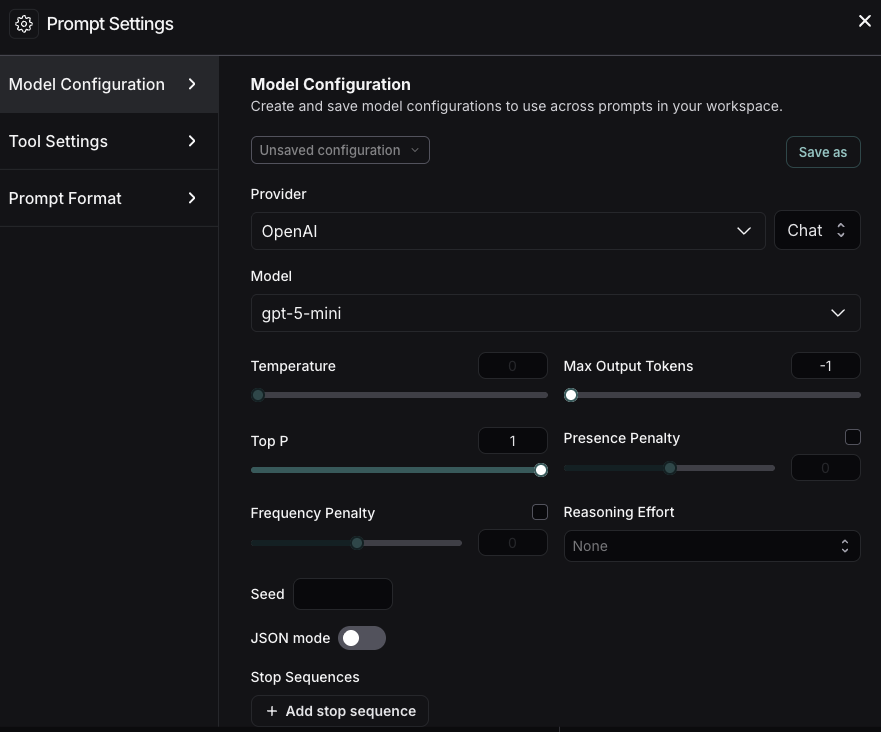- 导航到左侧边栏的游乐场。
-
在提示词标题下,选择齿轮模型名称旁边的图标,这将启动提示设置窗口。
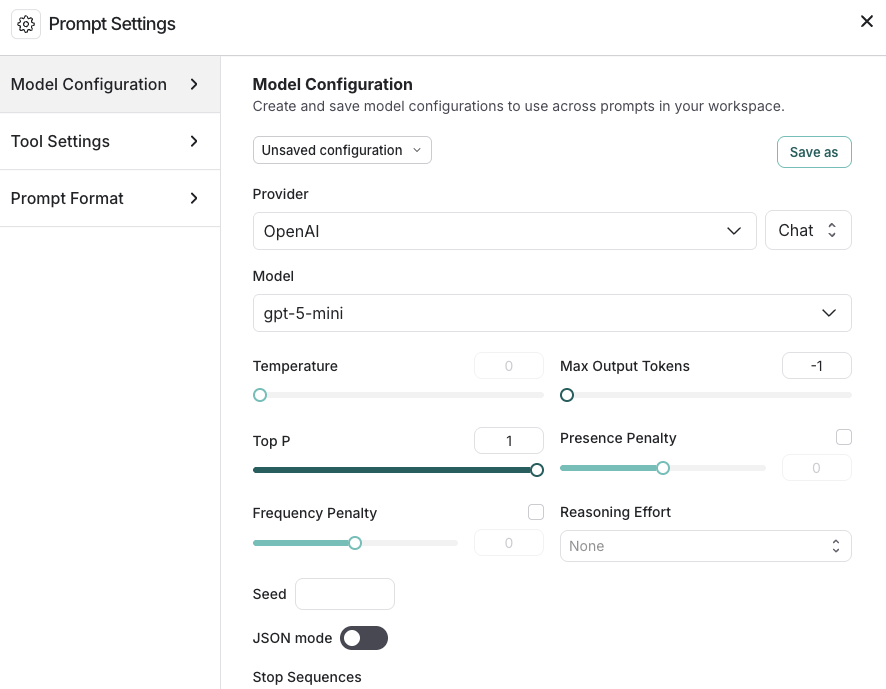
模型配置
模型配置定义了提示运行的参数。在 LangSmith 游乐场中,您可以保存和管理这些配置,这使您可以在不同提示和会话中重复使用您偏好的设置。有关特定设置的详细信息,请参阅您的模型提供商的文档(例如,Anthropic,OpenAI)。创建已保存的配置
- 在模型配置选项卡中,根据需要调整模型配置——您可以选择已保存的配置进行编辑。
- 单击顶部栏中的另存为按钮。
- 输入配置的名称和可选描述,然后确认。
- 您已保存配置,现在您组织工作区中的任何人都可以访问它。所有已保存的配置都可在模型配置下拉菜单中找到。
- 创建已保存配置后,您可以将其设置为默认配置,这样您创建的任何新提示都将自动使用此配置。要将配置设置为默认配置,请单击下拉菜单中模型名称旁边的设为默认图标。
编辑配置
- 要重命名已保存的配置或更新描述,请选择配置名称或描述并进行必要的更改。
- 根据需要更新当前配置的参数,然后单击顶部的保存按钮。
删除配置
- 选择要删除的配置。
- 点击垃圾桶图标删除它。
额外参数
额外参数字段允许您传递 LangSmith 界面不直接支持的其他模型参数。这在两种情况下特别有用-
当模型提供商发布尚未集成到 LangSmith 界面中的新参数时。您可以以 JSON 格式指定这些参数,以便立即使用它们。例如
-
在游乐场中排除与参数相关的错误时,例如
如果您收到关于不必要参数的错误(在使用LangChain JS进行运行跟踪时更常见),您可以使用此字段删除额外参数。
工具设置
工具使您的 LLM 能够执行搜索网页、查找信息等任务。在工具设置选项卡中,您可以管理您的 LLM 使用和访问您在提示中定义的工具的方式,包括- 并行工具调用:在适当的时候并行调用多个工具。这允许模型同时从不同来源收集信息。(取决于模型是否支持并行执行。)
- 工具选择:选择模型可以访问的工具。有关更多详细信息,请参阅在提示中使用工具。
提示格式
提示格式选项卡允许您指定- 提示类型。有关聊天和完成提示的详细信息,请参阅提示工程概念。
- 模板格式。有关提示模板和使用变量的详细信息,请参阅F-string 与 Mustache。
以编程方式连接这些文档到 Claude、VSCode 等,通过 MCP 获取实时答案。